Article mis à jour le 17.11 à 17:30 : Didier vient d’intervenir dans les commentaires pour proposer également le redimensionnement correct du panneau des paramètres prédéfinis à gauche de la fenêtre du menu d’exportation. Merci aussi à Claude et Romero pour les précisions sur la version Mac.
Tout d’abord, un grand merci à Didier, dont vous trouverez une bien jolie galerie web ici, qui nous a donné le truc pour corriger le bug d’affichage du nouveau menu export de Lightroom 1.3 en version française.
En effet, par défaut, celui-ci est tronqué à sa droite comme vous pouvez le constater dans la capture ci-dessus.
La correction s’applique à la version Windows. Il suffit d’aller sur votre Disque: C, Program files, Adobe, Adobe Photoshop Lightroom 1.3, Resources, fr (flèche rouge), puis trouver le fichier TranslatedStrings.txt (flèche verte).
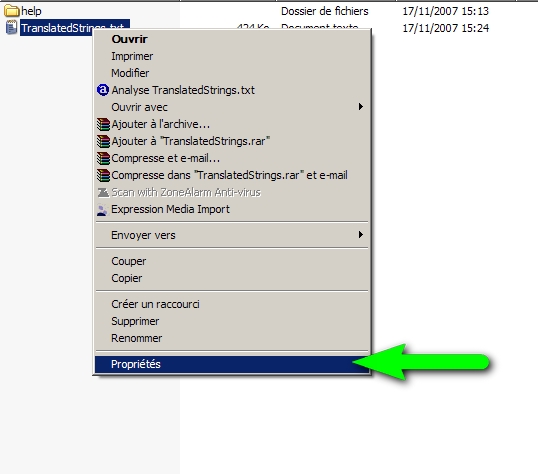
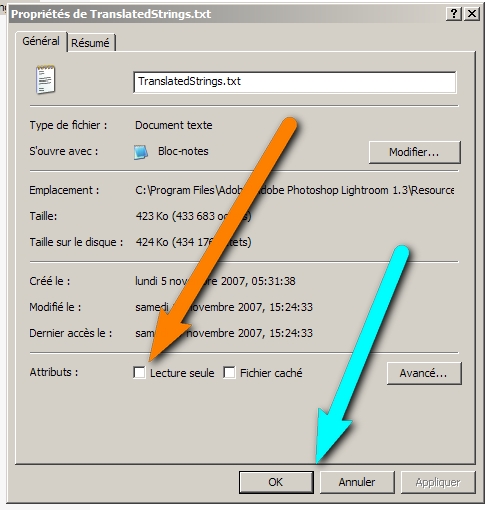
Ensuite, faire un clic-droit sur le fichier et aller dans les propriétés (flèche verte) pour désactiver la lecture seule (flèche orange). Cliquer sur ok pour valider (flèche cyan).
Ouvrir le fichier et chercher la ligne « $$$/AgExport/DialogWidth=600″ (flèche rouge), remplacer la dimension 600 par 800. Faites de même avec la ligne « $$$/AgExport/PresetColumnWidth=300? à la place de 200 pour élargir le menu des paramètres prédéfinis à gauche. Sauvegarder (flèche verte) puis fermer toutes les fenêtres…
…redémarrez Lightroom pour voir le résultat.
Si quelqu’un trouve le truc pour élargir le menu de gauche, on est également preneur…




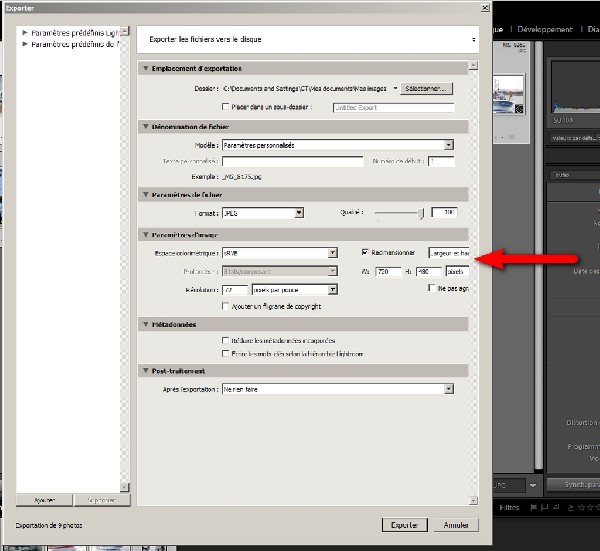
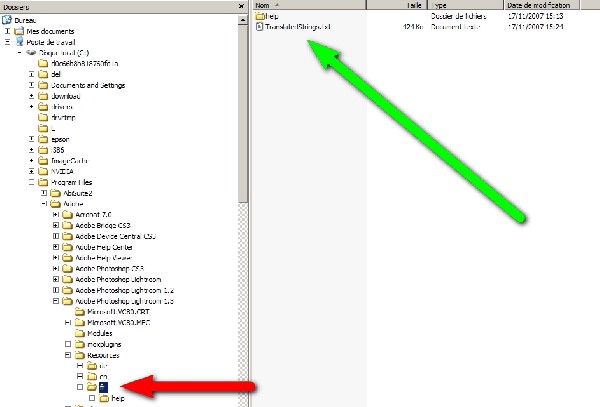
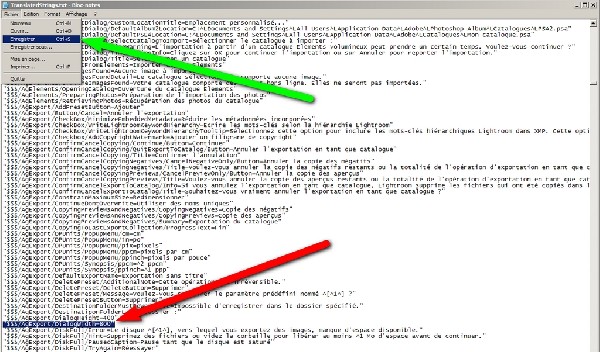
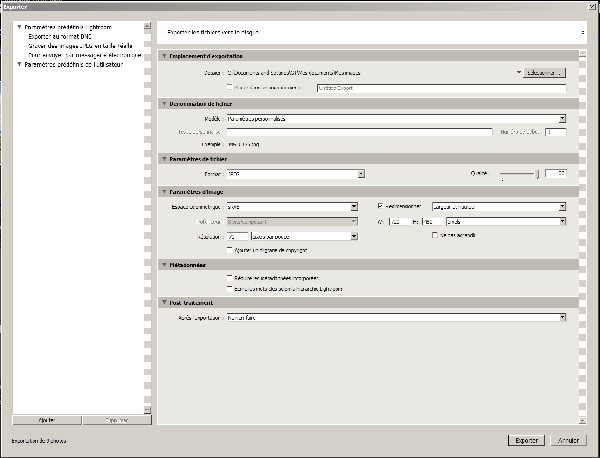
Ya qu’à demander, il faut mettre « $$$/AgExport/PresetColumnWidth=300″ à la place de 200 par contre cela risque d’être un peu juste sur un 17″
Merci pour la pub sur ma page
What the f*** ??
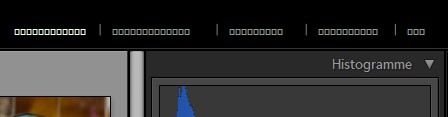
Un autre bug en ce qui me concerne: pas de souci avec la version mac, installée à la première heure, mais voici ce que donne le menu des modules sur mon PC:
any idea ?
au fait, merci Didier
@David : De rien
Pour ton problème c’est surement une police qui manque, va dans Edition->Configuration de la plaque d’identité et change de police dans la partie droite.
Merci, Didier, je mets à jour un peu plus tard lorsque j’aurai fini d’écrire mon article MDLP pour la semaine prochaine…
Bon, je pense que tu vas pouvoir me remplacer et prendre les rennes d’utiliser-lightroom
Merci pour l’astuce. Cela marche aussi sur Mac.
Il faut faire clic droit sur l’icone de l’application. afficher le contenu du paquet et ensuite aller dans Content/resources/fr.lproj
Il y a le même fichier que décrit ci-dessus.
Il faut faire attention aux autorisations. Le mieux est de sauvegarder le fichier ailleurs et de remplacer ensuite l’original. le système demande alors de s’authentifier pour le remplacer. c’est plus simple que de s’amuser à modifier les droits.
Corriger le “bug” d’affichage du menu export MacUser
Bonjour,
Je me permets de vous adresser la même correction de ce boq pour les MacUser, nous aussi concerné par ce problème.
1-Aller a Applications
2-Clic droit sur icône de Lightroom et localiser le fichier « TranslatedStrings.txt » dont je vous montre le chemin:
/Applications/Adobe Lightroom.app/Contents/Resources/fr.lproj/TranslatedStrings.txt
3-Ensuite trouver dans la ligne 907 la valeur « $$$/AgExport/DialogWidth=600″
4- Changer la valeur 600 par 800.
5-Enregistrer les changement et relancer l’application. Attention par prudence, faire une copie du fichier « TranslatedStrings.txt » au cas ou…
@Gilles : Ok, pas de problème, tu peux partir en vacances

@Claude : Pour les droits, même remarque avec Vista, j’ai fait exactement comme toi.
@Romero : Grillé par Claude !
@Didier: merci, c’était ça, tout simplement. Mais ce que je ne m’explique pas, c’est pourquoi cette police fonctionnait sous 1.2 et plus sous 1.3… elle est toujours présente sur mon disque !
@Didier: Merci !!!
[...] sur un autre billet, vous pourrez trouver comment ‘Corriger le “bug” d’affichage du menu export de Lightroom 1.3 version Fr’, en allant modifier le fichier de [...]
Merci pour la procedeure mais au moment de modifier le fichier , impossible
Pourquoi?
Marco, j’imagine que tu es sur mac, étant donné que Gilles a expliqué ce point pour windows.
Donc tu selectionnes le fichier, pomme I pour afficher les infos, en bas de la fenetre (propriétaire et autorisations / Détails) tu cliques sur le petit cadenas et tu ajustes les droits du fichier à ta guise…
hello gilles
merci pour ton site qui est vraiment excellent, une petite info pour ton astuce d’affichage, ca ne gène pas le logiciel de fonctionner correctement, si on ne fait pas ta manipulation…
Merci pour cette astuce qui facilite bien la vie .. je vais pouvoir donc utiliser Lightroom correctement ..
En espérant pouvoir traiter mon stock de photos encore mieux et plus rapidement
Moonlight de http://www.moonlight666.com
ben moi, si un macuser peu m’expliquer pourquoi je n’(y arrive pas .. ce serait sympa// os 10.5.1 et LR 1.3..
j(ai beau ouvrir Cadenas, et en tant qu’admin me mettre le privilège écriture et lecture il ne veut pas céder ??
merci
François
@ François
@ François
Quand tu remets ton fichier modifier dans le dossier d’origine
dans la fenêtre qui s’ouvre clic sur « authentifier » pas sur « ok »
Une nouvelle fenêtre clic sur « remplacer »
le système va te demander ton mot de passe administrateur
Voilà c’est peut être là que tu bloquais.
Alain
Bonjour, en important des images de mon disque dur je n’ai pas l’affichage des photos mais un carré blanc à la place de chacune. Quelqu’un aurait-t’il une solution? Merci
Alsteb
Quel système ? Configuration ? Version de Lr et procédure d’importation ?
Windows XP, LR 3, bouton importer du menu « bibliothèque.
merci à ongalain.. j’ai reussi , c’est bien mieux..
Bonjour, moi je ne peux plus importer mes images, je suis obligé de repasser en version 1.2. Mais j’attends mon Nikon d300 et là il me faux la version 1.3 pour les fichiers RAW. Avez vous une solution? merci
GENIAL …
Pour les utilisateurs de mac, il faut ouvrir LES DEUX cadenas.
Celui du dossier « fr » et celui du fichier « translatedstrings.txt ».
J’ai cherché un bout de temps pourquoi je ne pouvais pas enregistrer comme dit dans les précédents messages. C’est parce qu’il faut ouvrir le dossier contenant le fichier ….